win11wifi未启用dhcp怎么解决 解决Win11以太网连接未启用DHCP的步骤
更新时间:2024-03-11 09:06:37作者:relsound
Win11作为微软最新推出的操作系统版本,带来了许多令人惊喜的功能和改进,有时候我们可能会遇到一些网络连接的问题,比如Wifi未启用DHCP。DHCP(动态主机配置协议)是一种自动为计算机分配IP地址的协议,它可以使网络连接更加方便快捷。如果我们在Win11中遇到了Wifi未启用DHCP的情况,不用担心下面将为大家介绍解决这一问题的步骤。
具体方法:
1.按下快捷键“win+r”,然后点击运行,输入services.msc并回车
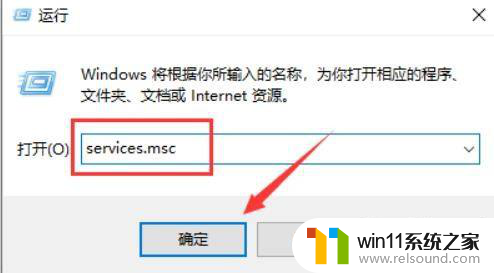
2.之后可以找到“DHCP Client”服务并双击将其打开,如图所示:
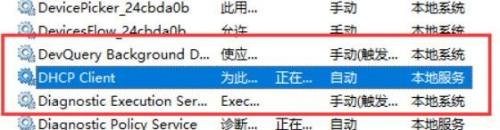
3.最后,将其启用类型改为自动。服务状态改为已启动,然后按确定保存设置,重启本地连接即可
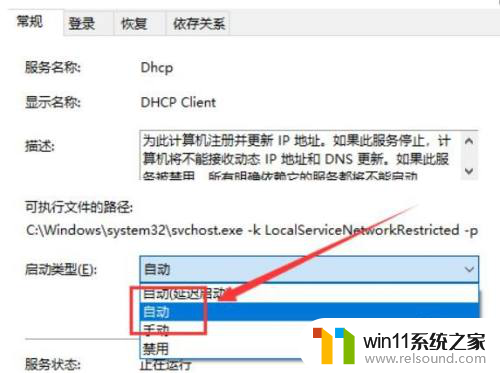
以上就是关于win11wifi未启用dhcp的解决方法,如果您遇到相同情况,可以按照以上小编的方法来解决。
win11wifi未启用dhcp怎么解决 解决Win11以太网连接未启用DHCP的步骤相关教程
- 新装win11卡在了网络连接 win11安装后无法连接网络解决方法
- win10系统不能连接互联网怎么解决 win10系统无法连接网络有线连接无法使用
- win10连接网络打印机操作失败怎么解决 Win10共享打印机无法使用怎么解决
- win11网络只能上微信不能打开网页 win11wifi无法上网微信可以使用
- 以太网 win10 Win10以太网连接如何关闭
- win11频繁出现地球 Win11网络连接失败怎么解决
- win11电脑重启更新一直在转圈怎么解决 Win11更新重启转圈圈怎么解决
- 台式机网络连接红叉 网络连接出现红叉如何解决
- 笔记本win11无法连接wifi Win11无法连接wifi的解决方法
- 移动网络无法用于语音通话怎么解决 打电话无法连接移动网络是什么原因
- 英伟达新一代AI芯片过热延迟交付?公司回应称“客户还在抢”
- 全球第二大显卡制造商,要离开中国了?疑似受全球芯片短缺影响
- 国外芯片漏洞频发,国产CPU替代加速,如何保障信息安全?
- 如何有效解决CPU温度过高问题的实用方法,让你的电脑更稳定运行
- 如何下载和安装NVIDIA控制面板的详细步骤指南: 一步步教你轻松完成
- 从速度和精度角度的 FP8 vs INT8 的全面解析:哪个更适合你的应用需求?
微软资讯推荐
- 1 英伟达新一代AI芯片过热延迟交付?公司回应称“客户还在抢”
- 2 微软Win11将为开始菜单/任务栏应用添加分享功能,让你的操作更便捷!
- 3 2025年AMD移动处理器规格曝光:AI性能重点提升
- 4 高通Oryon CPU有多强?它或将改变许多行业
- 5 太强了!十多行代码直接让AMD FSR2性能暴涨2倍多,性能提升神速!
- 6 当下现役显卡推荐游戏性能排行榜(英伟达篇)!——最新英伟达显卡游戏性能排名
- 7 微软发布Win11 Beta 22635.4440预览版:重构Windows Hello,全面优化用户生物识别体验
- 8 抓紧升级Win11 微软明年正式终止对Win10的支持,Win10用户赶紧行动
- 9 聊聊英特尔与AMD各自不同的CPU整合思路及性能对比
- 10 AMD锐龙7 9800X3D处理器开盖,CCD顶部无3D缓存芯片揭秘
win10系统推荐